photoshop 金属凸起按钮
发布时间:2016-12-30 来源:查字典编辑
摘要:最终效果1.新建一个文档550*250暂时先填充背景色为深灰色#8B8B8B2.用圆角矩形工具,半径设置为10象素,绘制如下图所示的图形#p...
最终效果

1.新建一个文档 550*250 暂时先填充背景色为深灰色#8B8B8B 2.用圆角矩形工具,半径设置为10象素,绘制如下图所示的图形
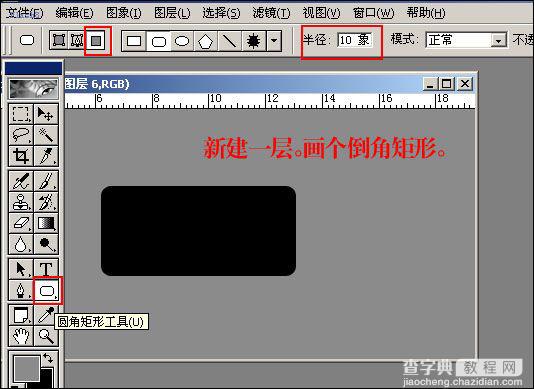
#p# 3。接下来 关键的几步 层样式
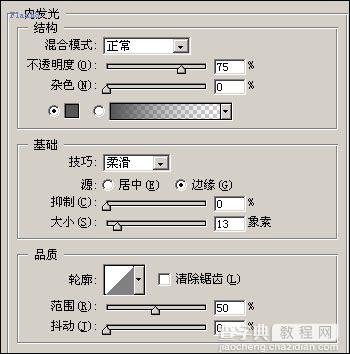
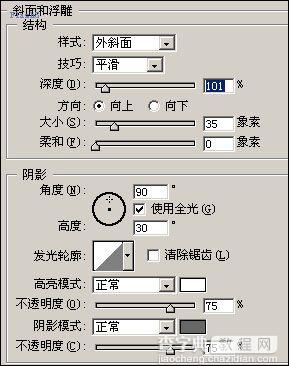
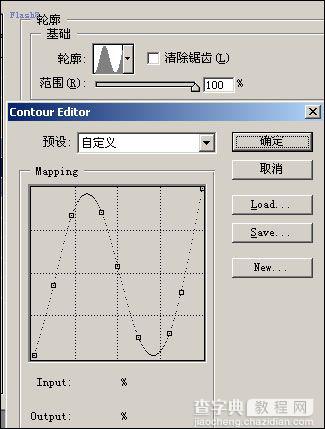

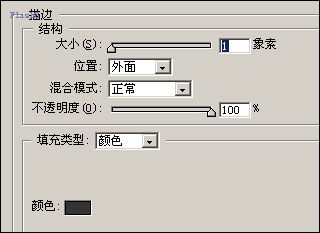
#p# 4。给做好后的倒角矩形叠加上班驳的背景增加真实感 素材:
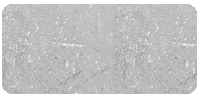
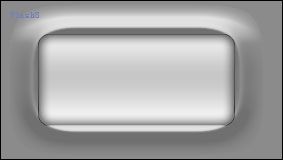
5。最后制作班驳的背景 可以找张素材 去色后 叠加在灰色背景层上
输入LOGO 即可



